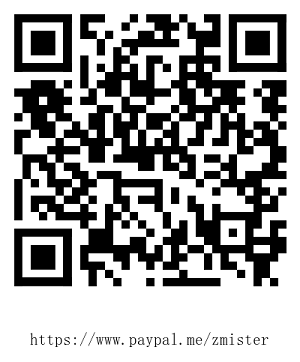一、线上店铺中的订单如何导入本平台中?
说明:针对于在本系统上已授权的电商店铺,支持第三方订单直接一键同步到系统。
1)、点击首页中的【一键同步所有订单】,将把所有已经授权的店铺的订单同步到平台上。(店铺授权具体操作请查看功能说明的《店铺管理和经营分析》)

点击【一键同步所有订单】,将会把目前已授权的所有店铺的全部已付款未发货的订单同步过来;
点击店铺下边的【同步订单】,将会把该店铺的所有的已付款未发货的订单同步过来。
二、如何进行发货?
针对于采购商发货,系统目前支持自主发货、代发货2种方式。为节省填写发件人信息的时间,采购商可先根据自己的需求先统一设置发件人信息(也可不设置)。
1、如何设置发件人信息?
说明:若采购商想将收件人信息变为自己的信息,则设置为采购商自己的信息;
若为了退换货方便,则可以将发件人信息变为代发商的信息,此处也可以不设置。
点击【设置】>>【发件人设置】,可开始设置发件人信息。具体方式如下:
1)、设置发件人姓名、手机、固定电话;
2)、下拉设置发件地址,或手动填写发件地址
3)、填写邮编。
4)、点击【保存】,保存发件人信息。
2、采购商如何自主发货?
1)、点击左侧菜单中的【订单】跳转订单管理页面。如下图所示:
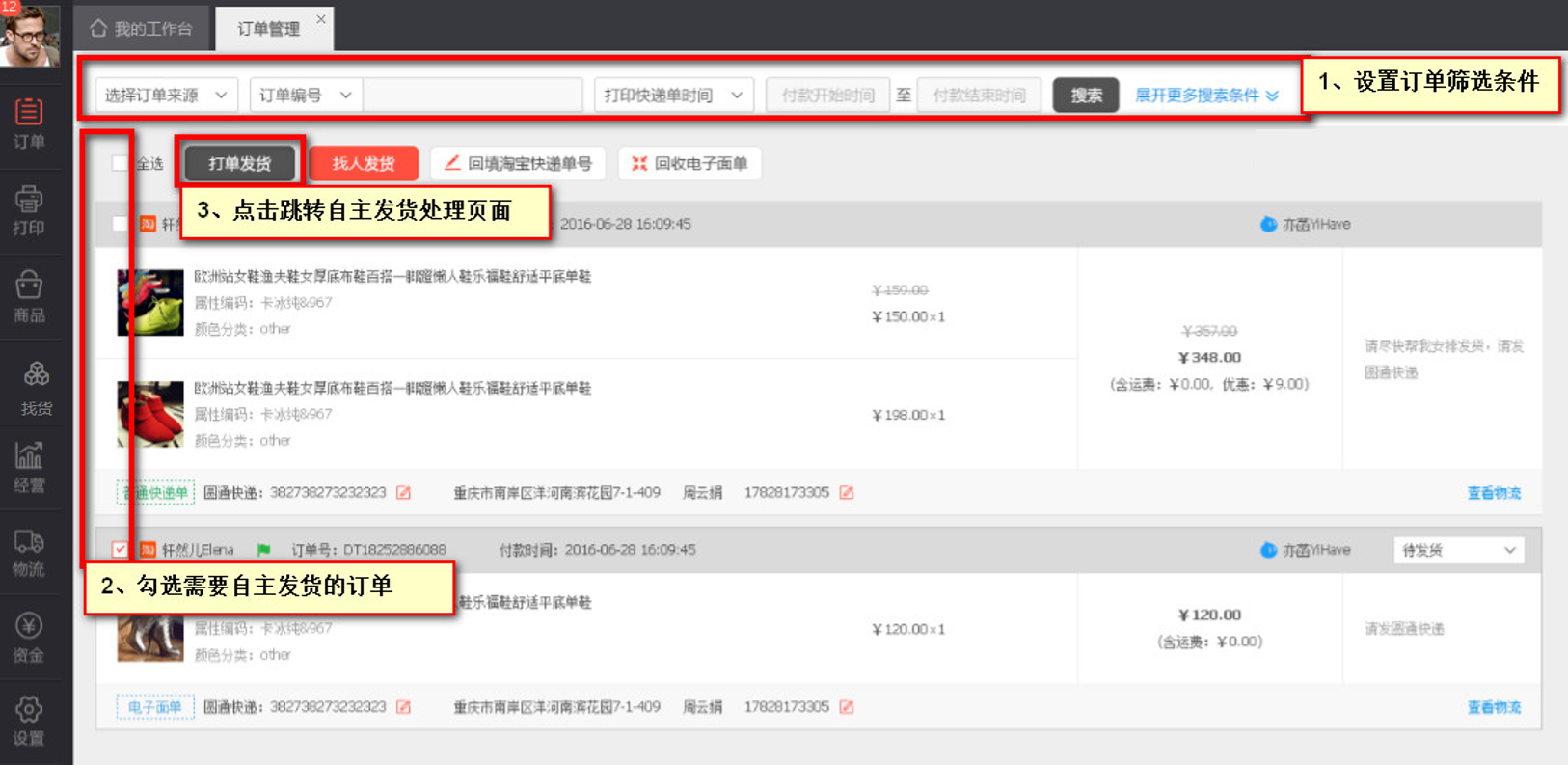
2)、下拉选择订单来源、订单编号(或手动输入),下拉选择并设置打印快递单时间(或订单创建时间、打印快递单时间、打印发货单时间),点击【搜索】,页面将显示满足搜索条件下的订单。
3)、点击【展开更多搜索条件】,将展开更多的搜索选项,如下图所示。用户可选择订单状态、收货城市、快递公司、订单额度排序方式、面单种类,选择快递单、拿货单、发货单打印状态,以及订单备注显示状态,用户可以根据自己标记的订单旗帜颜色来筛选。

说明:自主发货的用户可根据订单的处理流程打印订单,打印以及模板设置请参考功能说明中的《打印管理》。
4)、可根据订单处理进程手动处理订单状态,如待发货、已发货、退款中、已完成、已关闭。
5)、勾选需要打印拿货单的订单,点击【打印拿货单】,将跳转即将打印的拿货单预览界面。点击【打印】,即可打印拿货单。
6)、若需要打印普通快递单,勾选需要打印的订单,点击【打印普通快递单】,将跳转打印界面:
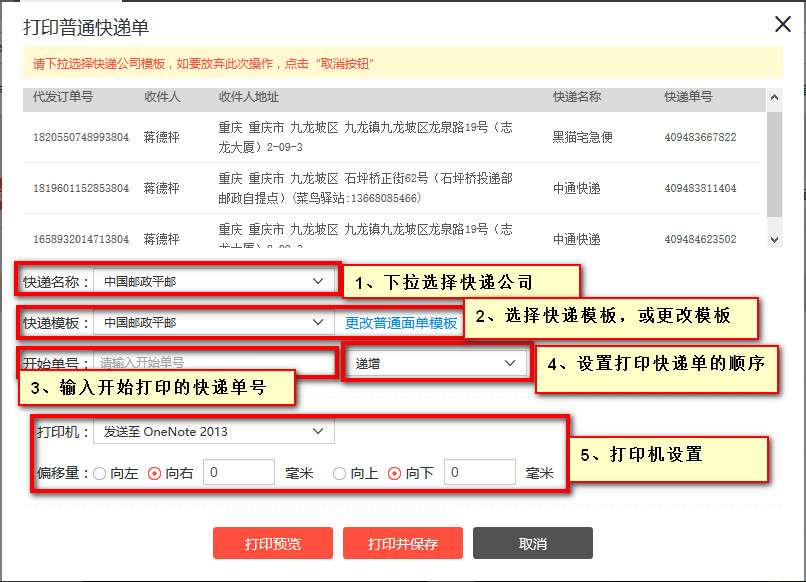
下拉选择快递名称、模板,输入开始打单的快递单号,设置打印顺序是按快递单号递增还是递减顺序;
下拉选择打印机、偏移量距离。
点击【打印预览】,预览将要打印的普通快递单。
点击【打印并保存】,将执行打印打印并保存打印的快递单。
点击【取消】,将直接取消本次打印。
7)、若需要打印电子面单,请先勾选需要打印的订单,并点击【打印电子面单】。
若未安装打印插件,将弹出安装插件提示,安装成功之后,即可继续执行打印;
下拉选择电子面单的模板、网点、打印机,并确认打印机中放好电子热敏单;
点击【打印】,即可执行打印电子面单。
8)、勾选需要打印发货单的订单,点击【打印发货单】,跳转发货单打印界面。
若无发货单模板,则会提示先设置发货单模板,设置方式参考功能说明“发货单设置”;
若无已有发货单模板,则弹出提示框,用户选择打印模板、打印机。
点击【打印】,开始批量打印。
3、如何代发并管理代发货订单?
本平台如何提交代发货订单?具体方式如下:
在我的工作台中点击【找人代发货】,进入代发货界面,如下图所示,目前支持四种待发货订单创建方式:
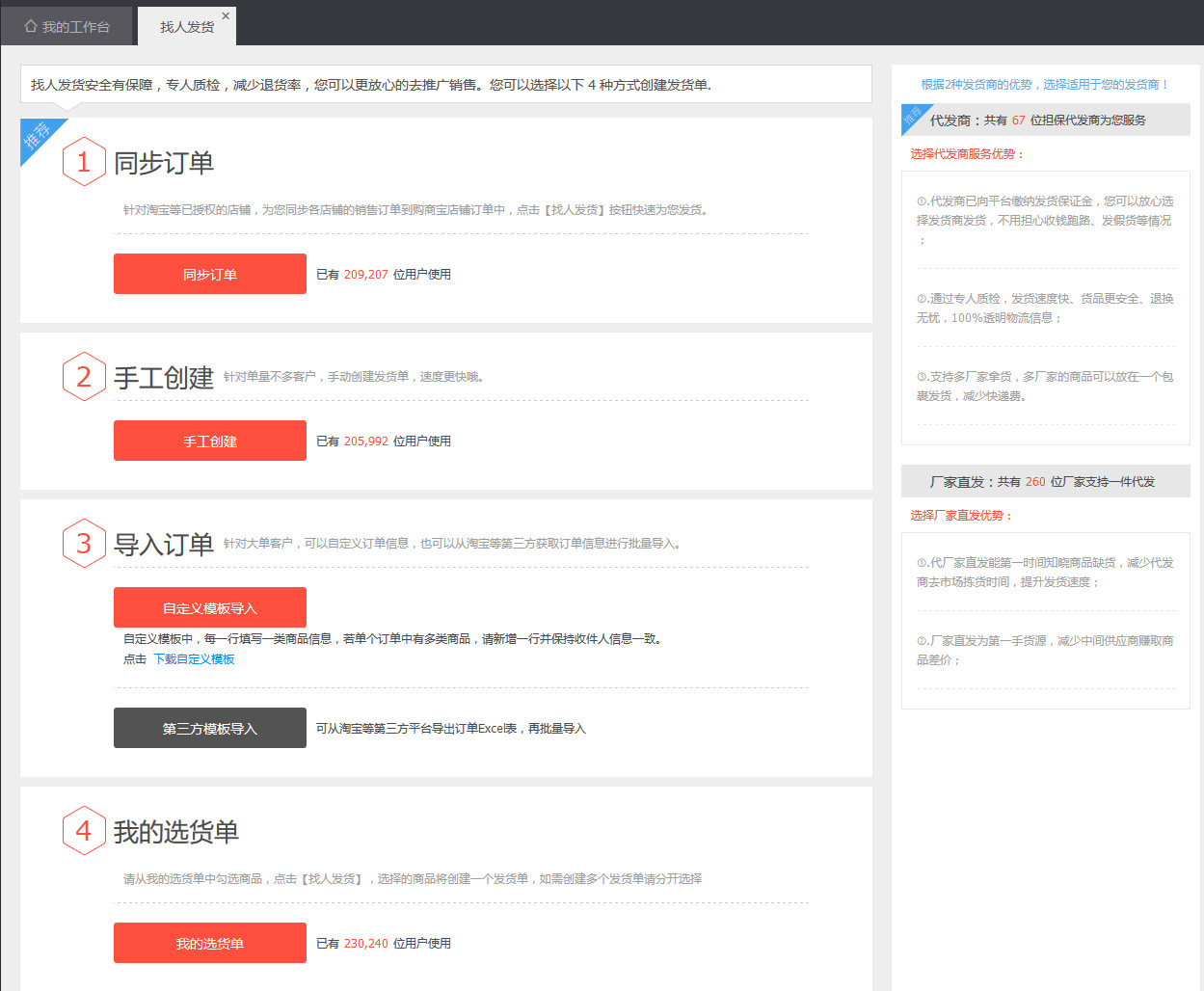
途径1:通过【我的订单】中选择要代发的订单来提交。
1)、点击左侧菜单中的【订单】跳转订单管理页面。如下图所示:
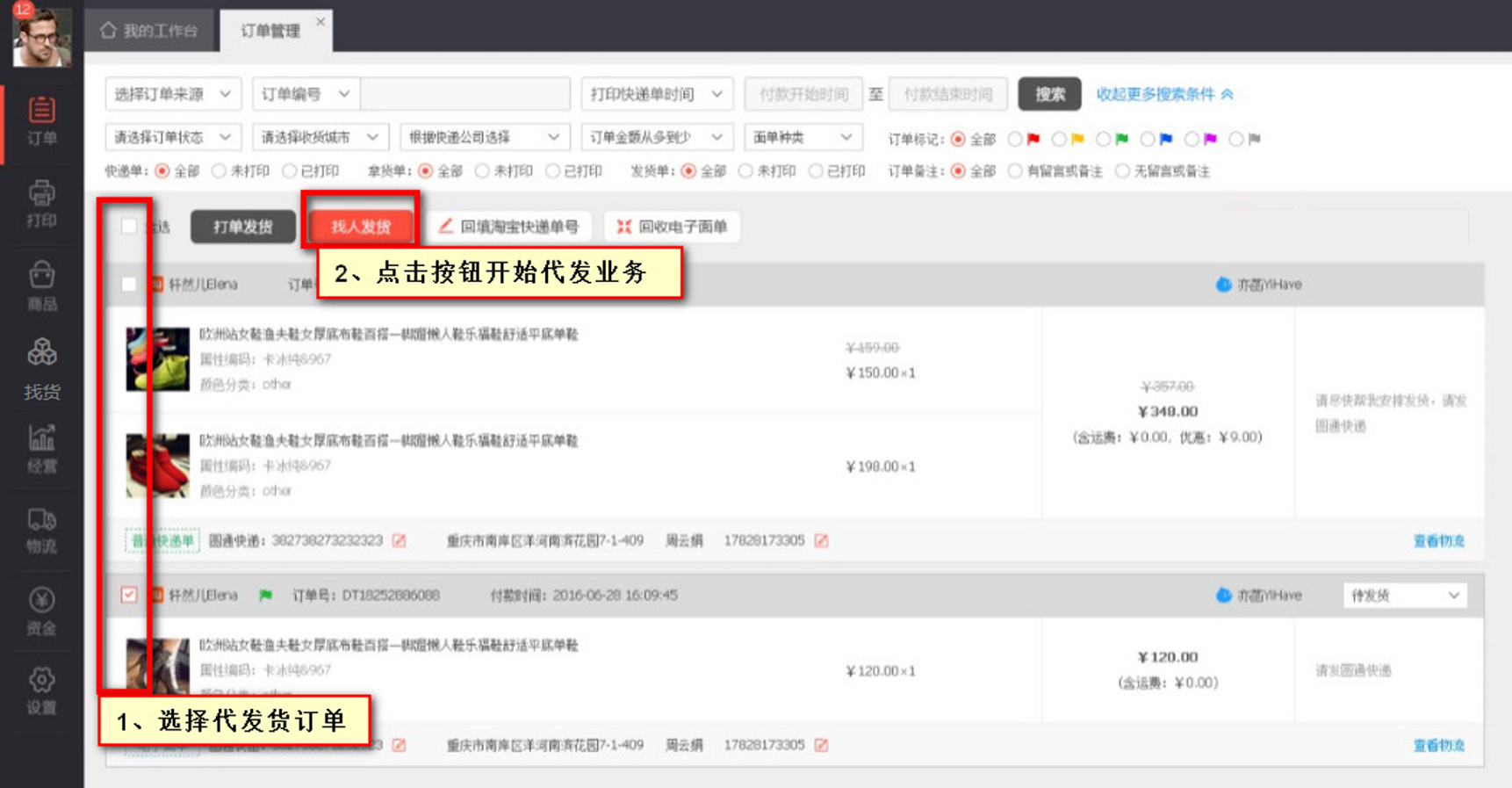
2)、勾选需要代发的订单,点击【找人代发】,开始创建发货单。此处销售商品信息、收件人信息将会直接显示在发货单中,用户只需填写供应商商品信息。
若用户没有勾选订单,直接点击的【找人发货】。则需要填写商品信息、供应商信息、收件人信息。
途径2:通过“快速找货”页面提交代发订单:
1)、单击左侧菜单中的【商品】>>【快速找货】,选择货源平台,开启找货模式。
2)、找到的货源商品将会存放在“找货单”中,点击【找货单】,批量或单个勾选需要发货的商品。
3)、多个商品点击【批量发货】,当个商品则直接点击商品后面的【找人发货】。
4)、创建发货单。
途径3:通过“手工录入”创建代发货订单
1)、点击左侧菜单中的【订单】>>【手工录入订单】,开始穿件订单,如下图:
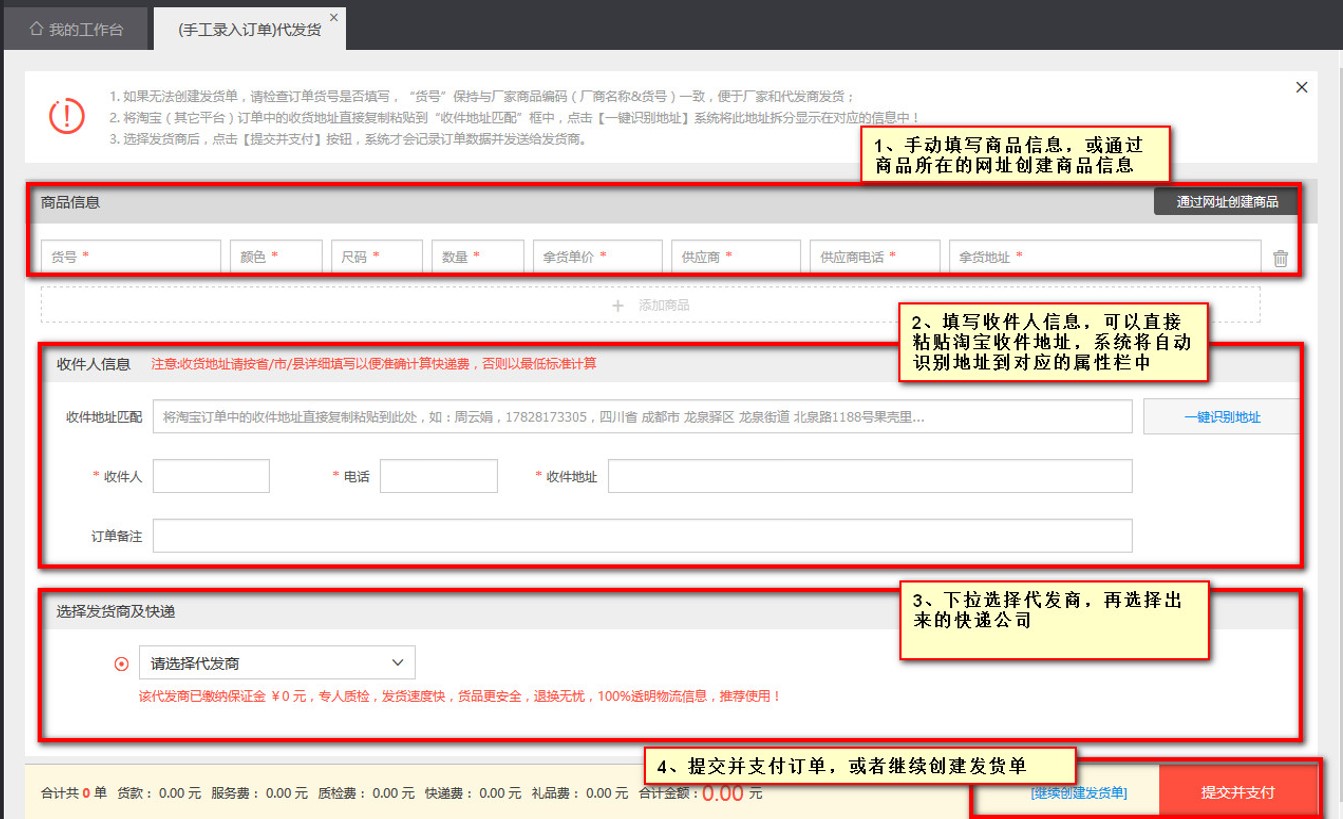 通过上图中的4个步骤可完成代发订单的手动创建。
通过上图中的4个步骤可完成代发订单的手动创建。
途径4:通过“导入订单”创建代发货订单,支持EXCEL批量导入自定义模板和第三方订单,方式如下:
点击左侧菜单中的【订单】>>【导入订单】,开始代发订单的导入,步骤如下:
1)、自定义模板创建代发货订单
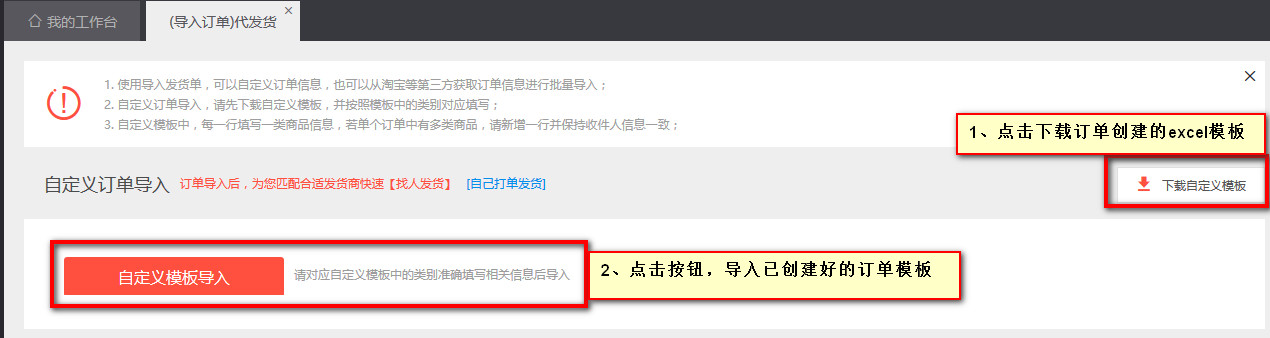
点击下载订单创建模板,模板如下图所示,在模板中填写完订单信息后,点击【自定义模板导入】,完成订单的导入。

2)、第三方模板创建代发货订单
电商平台上下载的订单,可通过以下方式导入到系统:

通过以上4种途径创建完发货单后,发货单创建完成之后,点击【提交】。
选代发服务商时,可以选择代发服务商,业可以选择厂家发货。
如果订单中商品不是一个厂家,则只能选择代发商的服务;
若订单中的商品为一个厂家,且该厂家支持发货,则可以选该厂家来发货。
若选择代发商,则可用账户余额、预存款、线上支付3种方式中的一种来支付。若选择的是厂家,则只可以通过账户余额、线上支付中的一种方式来支付订单。
选择完支付方式之后,点击【立即支付】,完成订单的代发提交和支付。若支付失败则转入待支付订单状态中。
如何管理代发货订单、补退款?
在工作台中点击【代发货订单管理】或在左侧菜单中点击【订单】>>【代发货管理】,可对已有的代发订单进行统一查看或管理,如下图所示。

1)、点击上图中的6种订单状态,可随时查看管理对应代发状态的订单,不同的订单状态,所支持的功能也对应有所不同。
待支付订单管理:

待接单订单管理:
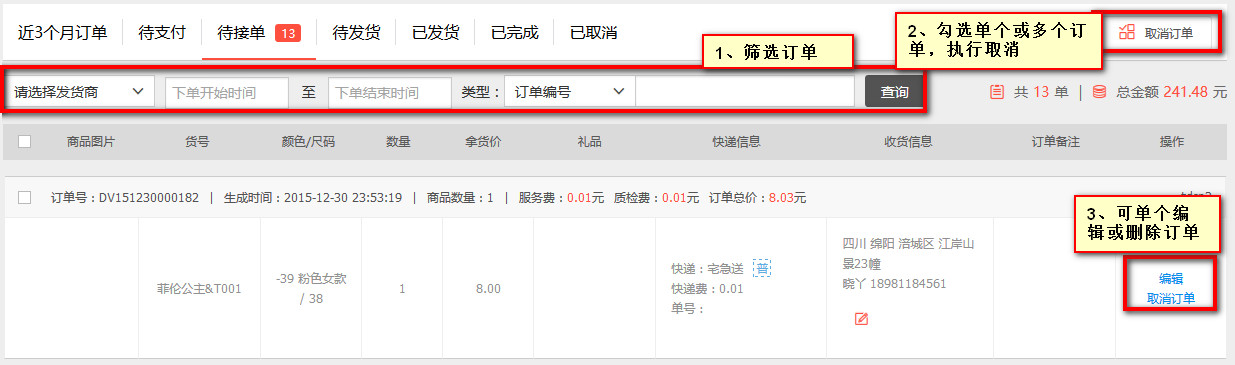
待发货订单管理:
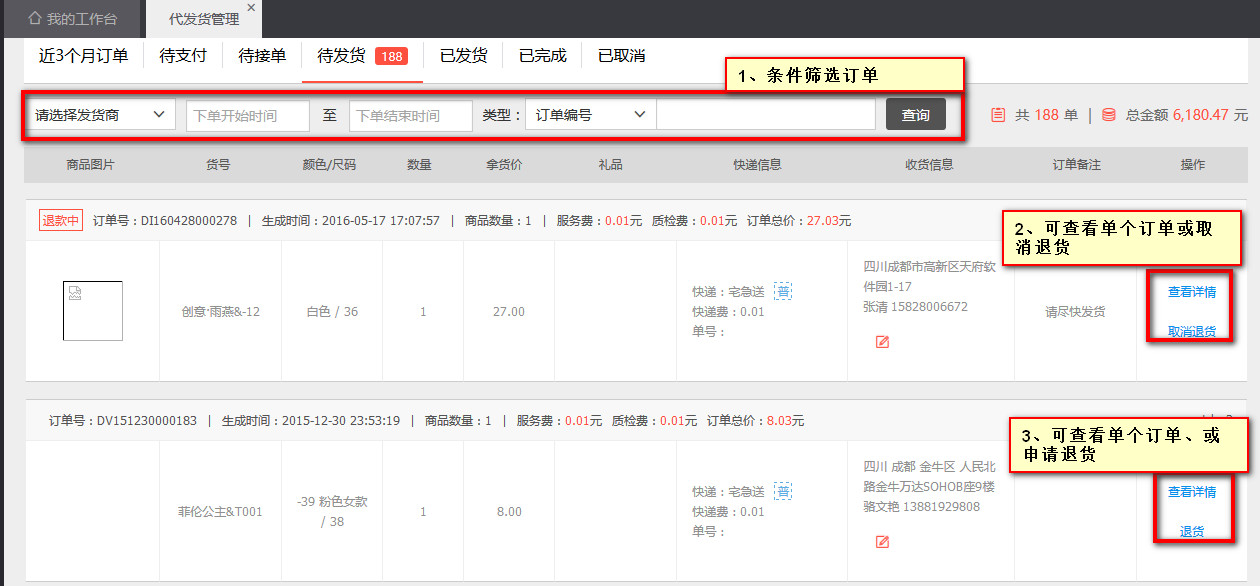
待发货订单退货申请如下进行:

已发货订单管理:

已完成订单可进行查看详情,对于已取消的订单可查看详情或直接删除。
2)、点击【导入发货单】和【创建发货单】,可直接开始创建新的代发货订单。
3)、点击【补差价】,采购商可直接转账至他人。
注:此处收款人仅支持购商宝账户,或已绑定购商宝账户的手机号码。
交易成功后将无法取消。若有问题看直接联系发货商,或购商宝客服,我们将帮您协商解决。
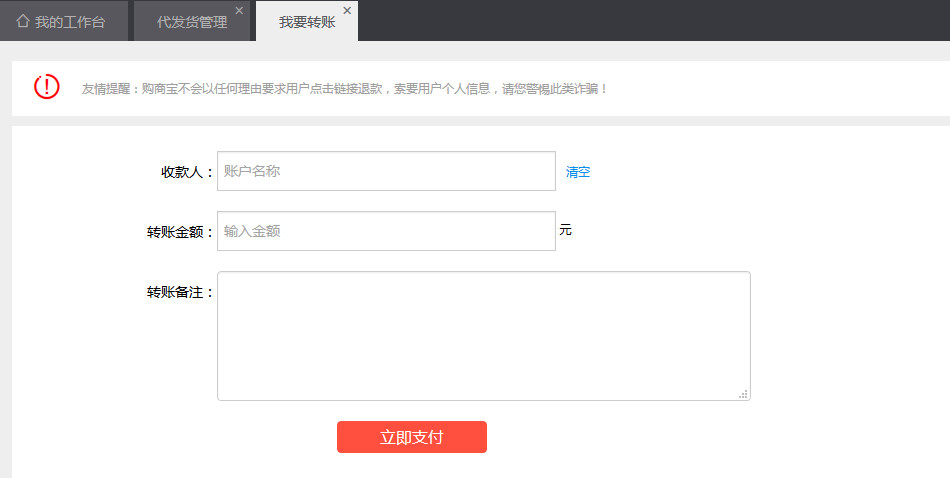
4、用户如何回填淘宝订单的快递单号?
针对于已经产生快递单号的自主发货和代发货订单,系统将自动把快递单号同步到对应的订单信息中,用户也可通过以下操作将快递单号回填到淘宝平台的订单中。
1)、点击【订单】>>【我的订单】,勾选所有订单,点击页面中的【回填淘宝快递单号】,系统将自动将所有订单中的已有快递单号同步到淘宝平台的订单上。
5、如何回收电子面单?
1)、点击【订单】>>【我的订单】,勾选所有订单,点击页面中的【回收电子面单】,系统将开始回收所选订单中的电子面单号。
2)、点击【电子面单管理】,可查看回收记录、使用日志等信息。
6、如何导出平台上的订单?
1)、点击【订单】>>【我的订单】,在页面中选择需要导出的订单,点击【导出订单】,将开始订单的导出。
7、如何进行订单补款?
1)、点击【订单】>>【订单补款】,开始管理代发商或供应商所提交的需要补款的订单,如下图所示:

2)、确认补款信息和金额无误后,点击按钮,执行补款操作,如下图所示:
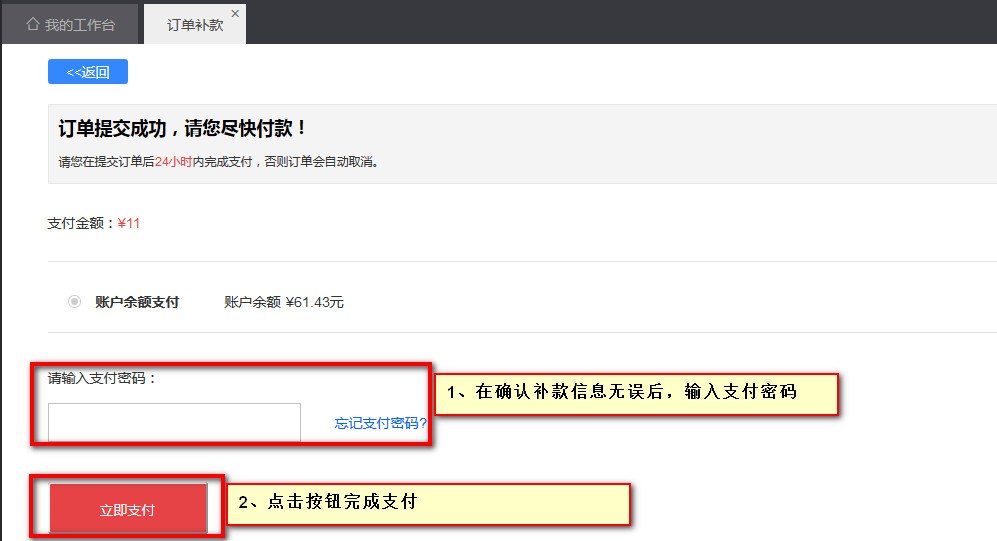
8、如何管理订单退款?
1)、点击【订单】>>【订单退款】,管理需要退款的订单,如下图: